您的位置:首页 > Chrome浏览器网页字体大小颜色调节操作指南
Chrome浏览器网页字体大小颜色调节操作指南
时间:2025-07-22
来源:谷歌浏览器官网
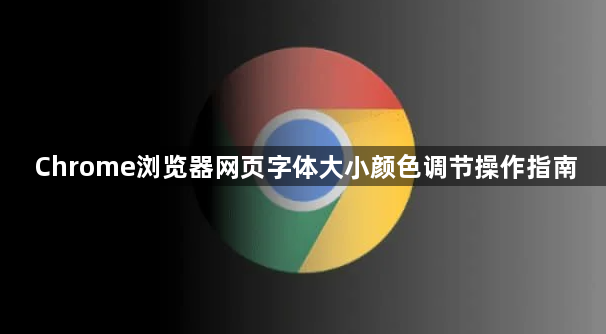
1. 调整字体大小
- 浏览器设置:点击右上角三个点→“设置”→“外观”,在“字体大小”选项中选择“小”“中”“大”或“特大”。修改后所有网页将同步生效。
- 快捷键:按`Ctrl+加号`(Windows)或`Command+加号`(Mac)可逐步放大字体,按`Ctrl+减号`或`Command+减号`则缩小字体,按`Ctrl+0`或`Command+0`恢复默认大小。
2. 调节字体颜色
- 使用扩展程序:进入Chrome应用商店,搜索并安装“Stylish”或“Custom Font Settings”。安装后点击插件图标,新建规则并输入代码(例如将文字颜色改为红色:`body { color: red; }`),保存后刷新页面生效。
- 开发者工具临时修改:按`F12`打开开发者工具,在“Elements”面板选中需修改的文字元素,右键选择“Modify attribute”→“color”,输入颜色代码(如`FF0000`)即可。
3. 局部自定义样式
- 针对特定网站:安装“Custom Font Settings”扩展后,添加目标网站并单独设置字体大小、颜色等参数。例如,为某新闻网站设置字体为16px、颜色为深灰色。
- 调整单个页面:在开发者工具的“Styles”面板中,直接修改目标元素的CSS属性(如`font-size`或`color`),仅对当前页面有效。
4. 注意事项
- 兼容性:部分网站使用固定字体或布局,强行调整可能导致显示异常,建议优先使用浏览器自带设置或扩展程序。
- 性能影响:过多扩展程序可能拖慢浏览器速度,建议仅保留必要插件。
